Webサイトの集客改善について、”無料”で相談してみませんか?
貴社に最適なSEO対策・コンテンツ制作・リスティング広告運用を無料でアドバイスいたします!
▶無料のSEO相談窓口はこちらから
【SEO】検索順位の調べ方!おすすめの無料・有料順位チェックツールを紹介
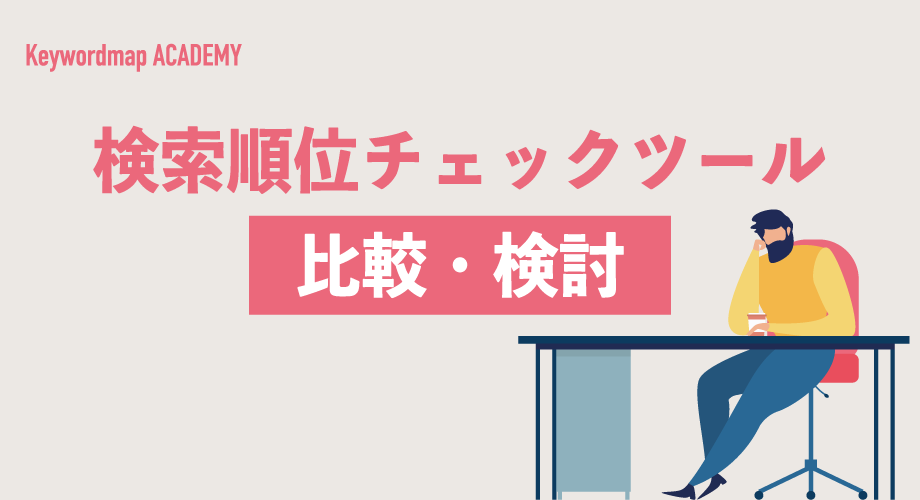
今回は、検索順位をチェックできるツールを、無料・有料別、機能別に紹介します。
また、チェックツールを選ぶポイントについてもあわせて解説しています。ぜひ、参考にしてみてください。
<主な検索順位チェックツール>
| 無料ツール | できること |
|---|---|
| Google Search Console(グーグルサーチコンソール) |
|
| 検索順位チェッカー |
|
| ohotuku.jp |
|
有料ツール | できること |
|---|---|
| |
| |
|
無料ツールは検索順位を取得できるキーワード数がごくわずかであったり、登録ドメインに制限があったりします。企業が戦略的にWebサイトを運用する場合は、幅広く・精度q高く順位が計測できる有料ツールの活用をおすすめします。
目次
SEOにおける検索順位の調べ方
SEOにおける検索順位(自然検索結果の順位)を調べるには以下2つの方法があります。検索エンジンシェアの大部分を占めているため、ここではGoogle検索における順位の調査方法について解説します。
- シークレットモードで検索して調べる
- 順位チェックツールを使って調べる
シークレットモードで検索して調べる
Google検索におけるSEOの検索順をすぐに調べたい方は、対策キーワードで検索してみるのが一番確実です。ただし、検索する際はパーソナライズド検索の影響を受けないシークレットモード(シークレットウィンドウ)で検索することをおすすめします。
Google Chromeの場合、「Shift+Ctrl+N」(Windows)、「⌘+Shift+N」(Mac)で立ち上げることができます。
パーソナライズ検索とはユーザーの検索履歴や検索している地域などの情報を参考にして検索結果を表示させる機能です。シークレットモードで検索することにより、パーソナライズされていない一般的なSEOの検索順位を把握することができます。
シークレットモードで順位を調べるときに便利なブックマークとChrome拡張機能
シークレットモードを使用して手動で順位を調べる場合、対象のページが下位にあると探すのに時間がかかります。そこで、以下のChrome拡張機能とブックマークレットを使用すると、手動での検索が楽になります。
①検索結果を100位まで表示する
通常、検索結果は10位〜40位程度(時期や端末によって変動)まで表示されており、ページの下部に達するとページネーションのクリックもしくは無限スクロールにより次の検索結果が表示されます。
しかし、以下のブックマークレットを登録しておくと、クリック1つで検索結果を100位まで拡張することができます。
javascript: void ((function () {
let now_url = location.href;
if (now_url.indexOf('google.com/search?') > 0 && now_url.indexOf('&num') < 0) {
location.href = now_url + '&num=100';
};
})())
出典:SEO調査が少しだけラクになる。10種類のブックマークレット「④Google検索結果を100件表示にする」
ブックマークレットの登録方法(Chromeの場合)
- ブラウザ右上の3つの点から「ブックマークとリスト」を選択
- 「このタブをブックマークに追加」をクリック
- フォルダから「その他のフォルダを選択」をクリック
- 「ブックマークを編集」画面の「URL」にコードを貼り付ける
- 「名前」には「検索結果を100位まで表示」など分かりやすい名前設定する
- 保存ボタンをクリックする
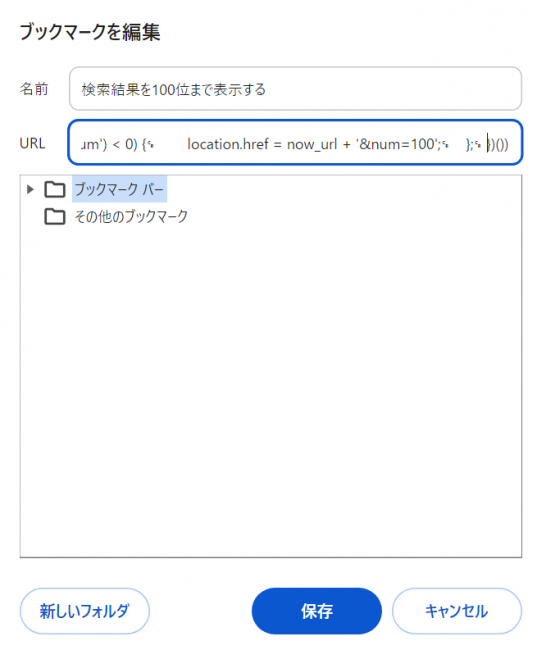
登録ができたら、検索結果を表示した上で、ブックマークバーをクリックすると検索結果が100位まで表示されます。
②検索結果に順位を表示させる&登録したサイトにマークを付ける拡張機能「Display Ranking」
Google Chromeの拡張機能「Display Ranking」を使用すると、検索結果に順位を表示させることができます。さらに、登録したサイトにマークを付けることができます。
また、拡張機能のアイコンをクリックすることで、一発で登録したサイトに箇所まで移動できます。
まずChromeウェブストアから「Display Ranking」の拡張機能を有効化します。有効化したら拡張機能のオプションから順位を調べたいサイトのURLを設定します。
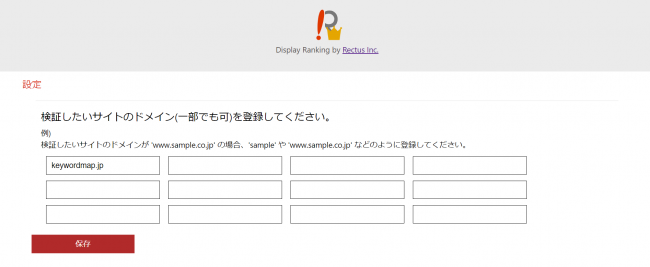
今回は当メディアの「keywordmap.jp」を登録しました。
設定をすることで検索結果に登録サイトが表示された場合に、オレンジ色のマークが付くようになります。
「aiライティング seo」と検索した場合
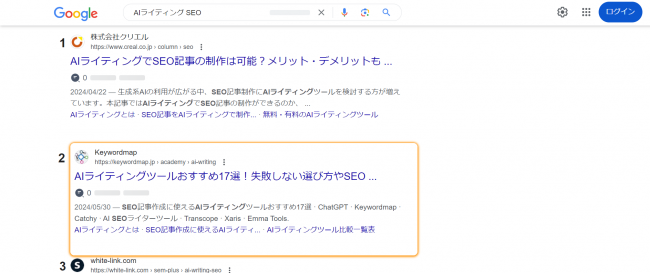
さらに、Chrome上部の拡張機能アイコンをクリックすると、表示箇所まで一瞬で移動することできます。

「seoライティング」と検索した場合
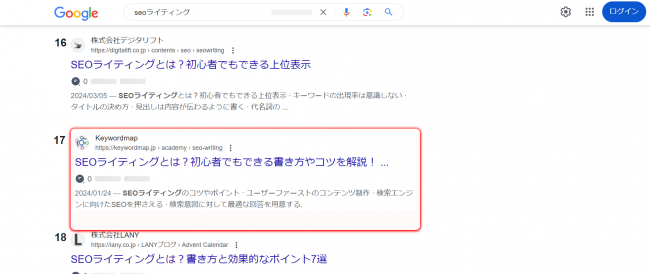
検索結果を100位まで表示させるブックマークレットと組み合わせることで、シークレットモードを使用した手動での順位調査を効率化できます。
また、シークレットモードで拡張機能を使用するためには、以下の設定が必要です。
- 新しいシークレット ウィンドウで、chrome://extensions にアクセスします。
- シークレット モードで使用する拡張機能を検索します。
- [詳細] をクリックします。
- [シークレット モードでの実行を許可する] をオンにします。
引用:Chrome Enterprise and Education「シークレット モードでの拡張機能の使用」
チェックツールを使って調べる
一つのキーワードの検索順位を調べる場合には、上記で紹介した手入力での検索で確認できますが、複数のキーワードの検索順位を確認するのは現実的ではありません。また実際に手動で調べる場合、複数のキーワードの検索順位を一括で確認することはできません。
そのため、複数のキーワード順位を調べたい場合は、検索順位チェックツールを利用することをおすすめします。無料と有料のツールが存在するため、自身のニーズやツールの特性を鑑みてツールを選択しましょう。
なお、当記事では、検索順位チェックを網羅的に紹介しているので、ぜひ参考にしてみてください。
Google Search Console(グーグルサーチコンソール)で自サイトの検索順位を調べる

検索順位を調べるツールの1つにGoogle Search Console(サーチコンソール)があります。Search Consoleは、Googleが提供している無料ツールです。サイトを登録することで、自社のWebサイトにおける、検索クエリ(キーワード)に基づいた様々な指標をチェックできます。
SEO順位の調査という観点では、以下のような項目を日別、期間別に確認することが可能です。
- 検索クエリごとの順位
- 平均掲載順位
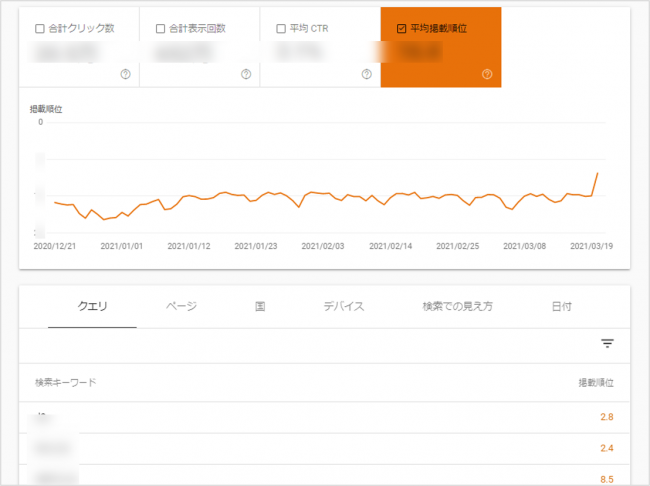
特徴的な点としては、上記以外にもCTR(クリック率)までわかる点です。Googleが提供しているツールだからこそ見られるデータであり、他のツールでは、ここまで正確にCTRを測ることは難しいでしょう。ブラウザ上で動作するツールであり、インストール等は特に必要ありません。SEOを行う上で導入すべき必須ツールの一つです。
しかし、Search Consoleは実際に検索結果に表示された順位しか知ることができません。仮に特定のクエリで50位に表示されていても、検索ユーザーによって検索されて検索結果に表示されなければツールに反映されない点は注意が必要です。
| 計測方法 | 定点モニタリング |
| 利用方法 | ブラウザ型 |
| 料金 | 無料 |
| HP | Google Search Console(グーグルサーチコンソール) |
SEO検索順位チェックツールは無料と有料どちらがいい?
SEO検索順位チェックツールは無料版から有料版まで多数存在しています。自社サイトのフェーズや目的に合わせて、どちらを使うべきか判断することが重要です。
まずは無料ツールと有料ツールの特徴を比較してみましょう。
無料ツール | 有料ツール | |
|---|---|---|
価格 | 無料 | 月額1,000~100,000円 |
キーワードの順位確認 | 対応 | 対応 |
キーワードの登録・トラッキング | 非対応のことが多い | 対応 |
データのエクスポート | 対応しているものもあり | 対応 |
サポート体制 | ないことが多い | 電話やメール、チャット |
競合分析 | 対応 | 対応 |
その他の機能 | なし | キーワード提案、獲得キーワード調査、被リンク調査、構成分析、共起語分析、AIライティングなど |
SEO検索順位チェックツールは無料と有料どちらがいい?
無料ツールでは、対象URLとキーワードの入力で簡単に検索順位を調査できるのが特徴です。無料ツールの中には、Google、Yahoo!、Bingなど異なる検索エンジンの順位を取得することが可能なツールもあります。
調査したデータをCSVでダウンロードすることもできるので、データを蓄積することも可能です。手軽に順位を調べたい方や検索するキーワード数が少ない場合におすすめです。
有料のSEO検索順位チェックツールで調査できること【無料ツールとの違い】
ほとんどの無料の検索順位チェックツールは、調査時点のリアルタイム順位の取得が主であり、過去の検索順位、及び過去から現在に至るまでの推移を調査することができません。
そのため、順位の推移を調査したい場合は、逐一CSVでダウンロードして蓄積する必要があります。
一方で、有料の検索順位チェックツールの場合、自動で順位を定点観測する機能が搭載していることが多く、データの取得や蓄積、加工に手間がかかりません。
また、有料ツールは計測できるキーワード数が多いため、幅広いキーワードの順位計測が可能です。
順位計測に限らず、Webサイトの獲得キーワードを一括で検索できる機能やキーワード調査、被リンク調査などWebサイトの運用に必要な機能が揃ったツールもあるため、目的に合わせたツール選びを行いましょう。
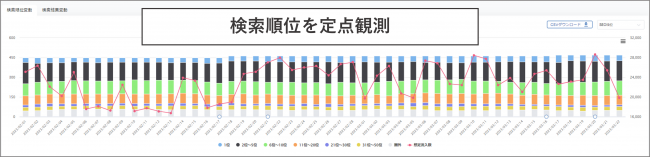
なお、無料ツールにもキーワードを登録しておくことで順位を定点観測したり、複数のキーワードを調査できたりといったものがありますが、日本語に非対応や、データ取得の際にエラーが起こりやすいといった不備が多い傾向にあります。
そのため、Webサイトの運営や分析に使用する場合は有料ツールの利用がおすすめです。
SEO検索順位チェックツールを選ぶポイント
検索順位をチェックできるツールは数多くあります。では、そんな中から自社にとって必要なツールをどのように選定すればよいのでしょうか。
本章では、ツールを選ぶ際に必要な観点を2点紹介します。
調査するキーワード数
ツールによって調査できるキーワード数が異なります。順位を計測したいキーワード数や今後対策するために調査したいキーワード数に応じて、ツールを選定することが重要です。
また、大量のキーワードを取得したい場合は、順位の取得時にエラーが起こりにくいツールを選定することが重要です。
調査にかけられる人的リソース
検索順位チェックツールには定点モニタリング型とショット検索型があります。ショット検索型は、適宜データを取得し、必要に応じて加工する必要があるため、人的リソースに余裕がないと利用に適していません。
また、無料のツールの場合は一度に調査できるキーワードにも限りがあるため、調査回数も多くなります。そのため、人的リソースに限りがある場合は定点モニタリング型のツールをおすすめします。
ツールの種類
検索順位チェックツールには、Web上で使用できる「ブラウザ型」とシステムをダウンロードして利用する「オンプレミス型」などがあります。
ブラウザ型ツールは、インターネットブラウザを介して使用するタイプで、インストール不要でインターネットに接続できる環境があればどこでも利用可能です。多くの場合、クラウド上でデータを管理しているため、リアルタイムでのデータ更新が可能です。例として、KeywordmapやAhrefsなどがあります。
一方、オンプレミス型ツールは、ユーザーのコンピュータやサーバーにソフトウェアをインストールして使用するタイプです。インターネット接続がなくても利用でき、データのプライバシーやセキュリティが重要な場合に適しています。インストール型のため、初期設定やメンテナンスが必要ですが、カスタマイズ性や拡張性に優れています。代表的なツールには、GRCやRankTrackerがあります。
無料のSEO検索順位チェックツール6選
それでは、実際にどんな検索順位チェックツールがあるのか紹介します。おすすめできる無料ツールは以下5つです。
- 検索順位チェッカー
- ohotuku.jp
- SEOチェキ!
- Serposcope(サーポスコープ)
- Google Search Console(グーグルサーチコンソール)
- GMO順位チェッカー
- SEO検索順位チェッカー
ここまで、検索順位チェックツールを比較検討する上で重要な、種類や機能といった点に言及しました。それでは、上記を踏まえて、用途ごとの具体的に使用できるツールをご紹介します。
検索順位チェッカー
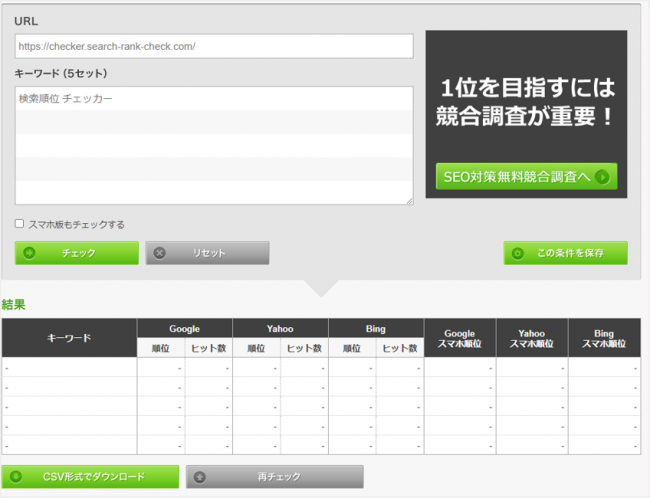
- 1ドメイン、5キーワードまで一括で順位調査が可能。
- 対象ブラウザは、Google・Yahoo!・Bing
- 対象デバイスは、PCデータ、スマホデータ。
特徴は、Google、Yahoo!、Bingの検索順位の結果が一元で見ることができるという点です。また、PCとスマホのデバイスデータを取得することもできるため、非常に便利です。無料、かつインストールなども必要としないためすぐに使用することができます。
| 計測方法 | ショット・リアルタイム型 |
| 利用方法 | ブラウザ型 |
| 料金 | 無料 |
| HP | 検索順位チェッカー |
ohotuku.jp
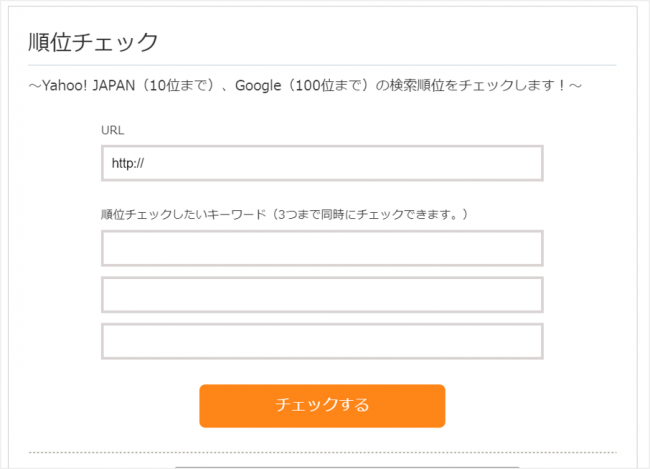
- GoogleとYahoo!JAPANの検索結果をが取得可能。
- 1ドメイン、3キーワードまで検索可能。
- Googleは100位までの検索順位の取得が可能、Yahoo!JAPANは10位までの検索順位の取得が可能。
GoogleとYahoo!JAPANの2つのプラットフォームの検索順位取得が可能です。Googleは100位までの検索順位の取得が可能ですが、Yahoo!JAPANは10位までの検索結果のみ取得可能なため、注意が必要です。また、チェック履歴をを残すことができるため、次回からのチェックも簡単です。
| 計測方法 | ショット・リアルタイム型 |
| 利用方法 | ブラウザ型 |
| 料金 | 無料 |
| HP | ohotuku.jp |
SEOチェキ!

- 1ドメイン、3キーワードまで一括で順位調査が可能。
- 対象ブラウザは、Google・Yahoo!
- 検索順位以外のタグやインデックス数など様々なSEO項目の調査が可能。
SEOチェキ!では、GoogleとYahoo!JAPAN2つの検索エンジンにおける検索順位取得が可能です。検索順位をチェックするだけではなく、SEO初心者に必要なサイト内部の情報以外にキーワード出現頻度などSEOに役立つ多くの情報を得ることが可能となります。
| 計測方法 | ショット・リアルタイム型 |
| 利用方法 | ブラウザ型 |
| 料金 | 無料 |
| HP | SEOチェキ! |
Serposcope(サーポスコープ)
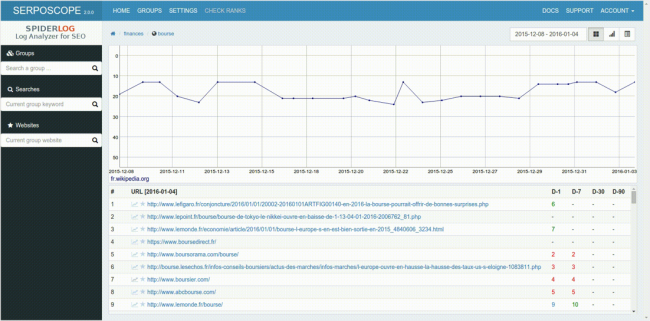
- Googleの検索順位をチェックすることができる無料ツール。
- Windows、Mac、Linux環境で使用することができる。
- キーワードやWebサイトをどれだけ登録しても無料。
Webサイトの全体の順位変動をグラフとして知ることができるため、自社サイトがどのような影響を受けているのかを知ることができます。直近ではGoogleアルゴリズム変動も激しいので、異変を察知するためのツールとして非常に便利です。オープンソースなので誰でも無料で利用できる点もメリットの一つです。
| 計測方法 | 定点モニタリング型 |
| 利用方法 | オンプレミス型 |
| 料金 | 無料 |
| HP | Serposcope(サーポスコープ)※日本語対応無し |
GMO順位チェッカー
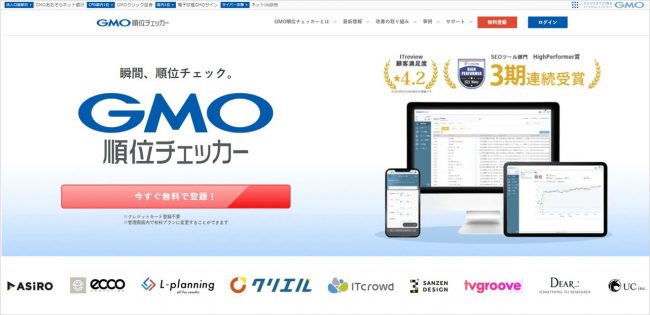
- AIキーワード提案機能を搭載。
- GoogleとYahoo!検索結果を100位まで取得。
- 1ドメイン、10キーワードまで検索可能。※拡張可能
GMO順位チェッカーはインストール不要なクラウド型の検索順位チェックツールで、
スマホやタブレットでも使用可能。AIでSEOキーワードを提案、順位変動アラート、
アカウント権限管理(サブアカウント)、1,000文字までのメモ機能を備えています。
| 計測方法 | 定点モニタリング |
| 利用方法 | ブラウザ型 |
| 料金 | 無料 ※有料プランもあり |
| HP | GMO順位チェッカー |
SEO検索順位チェッカー
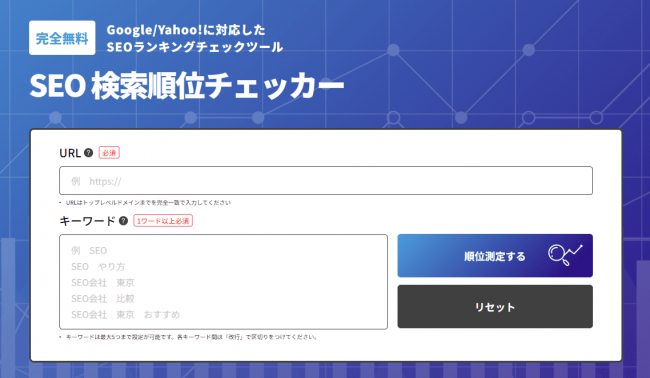
- 完全無料で順位計測が可能
- Google/yahooそれぞれ100位まで計測可能
- 1ドメイン5キーワードまで計測可能
初心者でも簡単に利用できる完全無料のSEO順位計測ツールです。
計測したいURLとキーワードを入力することで簡単に100位までの順位を取得することができます。
1度に5キーワードGoogle/yahooそれぞれの検索順位が取得可能で、比較的検索順位が表示されるまでの時間が早いのが特徴です。
また、類似ツールでGoogleマップ上の順位を取得するMEO順位チェッカーも無料で提供しています。
| 計測方法 | ショット・リアルタイム型 |
| 利用方法 | ブラウザ型 |
| 料金 | 無料 |
| HP | SEO検索順位チェッカー |
有料のSEO検索順位チェックツール7選
本章では有料の検索順位測定ツールを5つ紹介します。無料ツールよりも充実した機能を求めている方におすすめです。
| ツール | できること |
|---|---|
| Keywordmap |
|
| キーワードファインダー |
|
| GRC |
|
| RankTracker |
|
| Gyro-nSEO(ジャイロンSEO) |
|
| RankReboot |
|
| Nobilista(ノビリスタ) |
|
Keywordmap

- リアルタイム、地域別での順位取得が可能。
- 1ドメイン、50キーワードまで順位取得が可能。
- デバイスはPC、スマートフォンの検索結果を表示可能。
SEOツール「Keywordmap」はショット・リアルタイム検索型で検索順位を取得できる機能と、定点モニタリング型で検索順位を追跡できる機能が搭載されています。
Keywordmap :順位一括チェック(ショット・リアルタイム型)
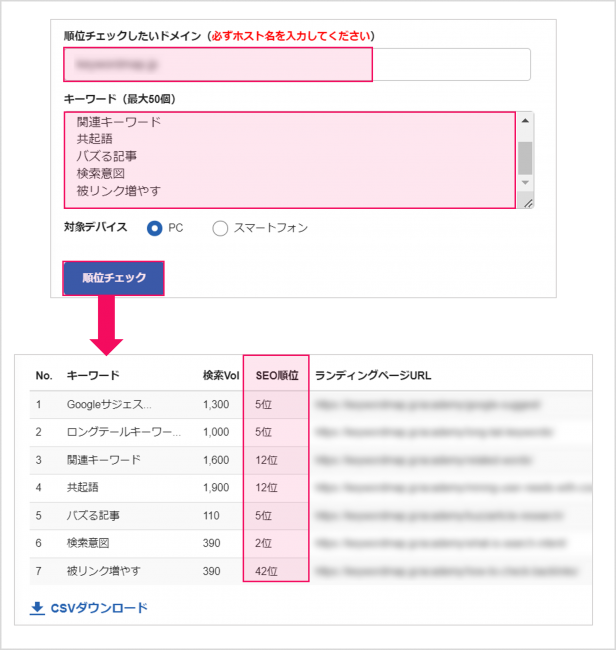
Keywordmap :検索順位レポート(定点モニタリング型)
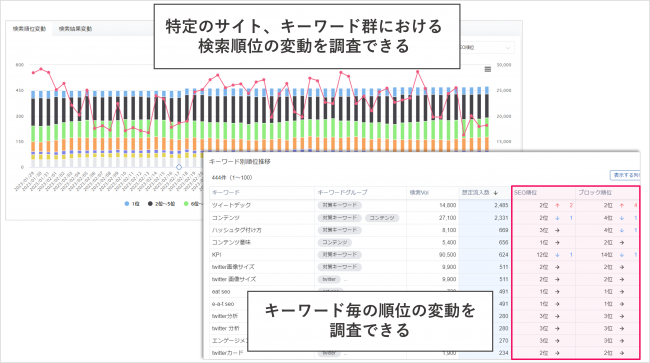
また、自社サイトだけでなく、競合他社サイトの順位を調査することも可能です。さらに、検索された地域ごとの順位も調査できる機能も搭載されています。
| 計測方法 | 定点モニタリング型/ショット・リアルタイム型 |
| 利用方法 | ブラウザ型 |
| 料金 | 有料(詳しくはお問い合わせください) |
| HP | Keywordmap |
キーワードファインダー
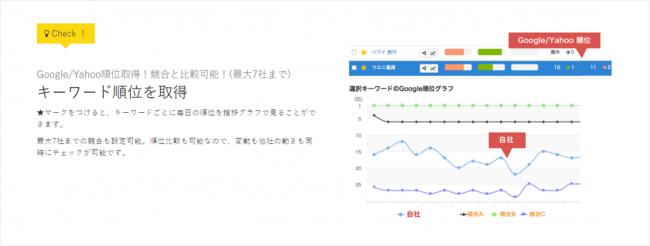
- 最大7社まで登録したキーワードの順位変動の取得が可能。
- 検索意図の把握から、コンテンツマーケティングのフローまでトータルでサポート。
- コンテンツを書く際に効果的なキーワードを自動取得。
キーワードファインダーは、Google AnalyticsやSearch ConsoleのGoogle無料ツールとの連携が可能です。順位変動を追うだけではなく、キーワードごとの上位表示難易度やコンテンツ作成時のスコアリングなど便利な機能が多数あるツールです。
| 計測方法 | 定点モニタリング |
| 利用方法 | ブラウザ型 |
| 料金 | 50,000円~200,000円 |
| HP | キーワードファインダー |
GRC

- Google、Yahoo!、Bingの3つの検索エンジンに対応。
- WindowsとMacで利用可能。
- 複数のWebサイト、複数の検索キーワード、複数のURLを登録することが可能。
GRCは、数千のキーワードの検索順位を調査することが可能です。
また、GRC内の設定で起動時に順位チェックを開始するという機能があるので、特に操作を必要とせず、順位データを取得できるため便利です。なお、過去の検索順位データを記録するため、ウェブサイトの検索順位の変化の変遷を分析できます。
| 計測方法 | 定点モニタリング |
| 利用方法 | オンプレミス型 |
| 料金 | 4,500円/年~22,500円/年 |
| HP | GRC |
RankTracker
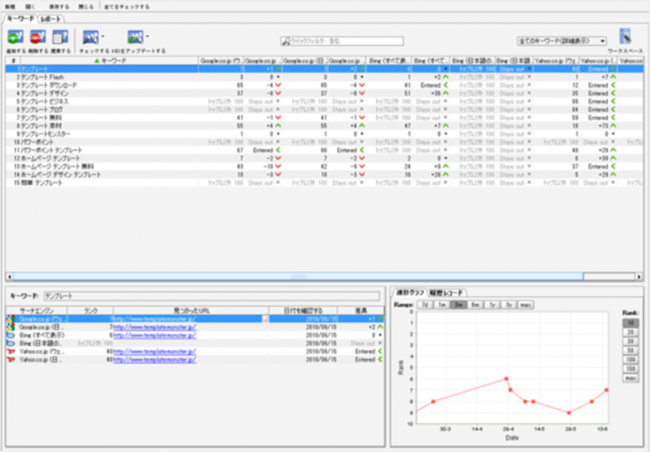
- Windows、Mac OS X、Linuxに対応。
- 検索エンジンのランキングチェックからレポートの出力も自動で可能。
- 世界中の検索エンジン、多言語に対応している。
現在、日本版は終了していますが、開発元の直販サイトにて購入することができます。RankTrackerは、関連キーワードの提案から競合分析まで行うことができるため、自社のWebサイトで狙うべきキーワードを多角的に知ることができます。
また、レポートの形式についても自由にカスタマイズすることができ、非常に便利なツールといえるでしょう。
| 計測方法 | 定点モニタリング |
| 利用方法 | オンプレミス型 |
| 料金 | フリーミアム($0~$699/年) |
| HP | RankTracker |
Gyro-nSEO(ジャイロンSEO)
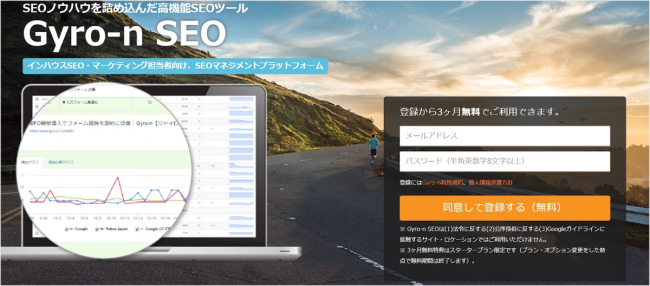
- WindowsとMacの環境で利用可能。
- 登録したキーワードの検索順位を定点で追うことは可能。
- 対応ブラウザは、Google(PC・スマートフォン)Yahoo!(PC)。
Gyro-n SEOは、毎日の検索順位の変動をミニグラフでチェックできます。また、過去1年間の検索結果が全て記録されています。そのため、検索結果がどのように移り変わっていったのかのチェックを可能にしています。
また、競合サイトの検索順位をキーワード単位で見ることができるため、競合調査もあわせて行うことができます。ほかにも内部対策やメタタグの情報など様々な視点での分析が可能なツールとなっています。
| 計測方法 | 定点モニタリング |
| 利用方法 | ブラウザ型 |
| 料金 | 500円/月~16,800円/月 |
| HP | Gyro-n SEO |
RankReboot
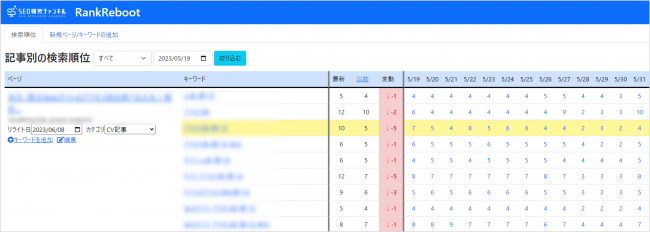
- 任意のキーワードの順位の推移をモニタリングできる。
- 登録したWebページの日次クリック数を取得。
- 検索順位の変動、最新の順位が一目で分かる。
RankRebootは、特定のWebページ、キーワードを登録すると、キーワードごとの検索順位の変動とクリック数を追跡することができるツールです。
任意のキーワードを自由に登録できるため、対策キーワードだけでなく、他にアクセス数を獲得している副次キーワードの順位も測定可能です。また、Webページのクリック数も取得しており、順位変動とクリック数の相関までチェックできる点に特長があります。
過去の順位と比較したり、クリック数とあわせて調査することで、リライトの適切なタイミングを知ることができ、かつリライトの成果を時系列で測ることが可能です。
| 計測方法 | 定点モニタリング型 |
| 利用方法 | ブラウザ型 |
| 料金 | 有料(詳しくはお問い合わせください) |
| HP | RankReboot |
Nobilista(ノビリスタ)
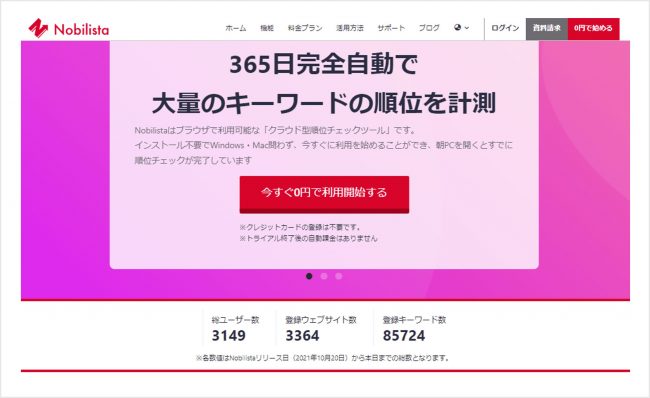
- 365日完全自動で登録キーワードの検索順位を計測
- 同時に競合3〜10サイトの順位も取得し比較可能
- 検索ボリュームやSEO難易度も同時に取得
Nobilista(ノビリスタ)は、Webサイトの検索順位を365日完全自動で計測できます。また、登録キーワードの検索ボリューム・SEO難易度も取得可能。
検索順位をモニタリングするだけでなく、キーワードごとにリライト等の優先順位をつけるのにも役立ちます。
| 計測方法 | 定点モニタリング |
| 利用方法 | ブラウザ型 |
| 料金 | 990円/月〜5,990円/月 |
| HP | Nobilista |
SEO検索順位が決まる仕組みと確認するタイミング
SEO検索順位を調べ、SEOの施策に落とし込むには具体的にどのタイミングで確認する必要があるか知っておく必要があります。ただし、確認するタイミングを知るにはまずはGoogleがどのように検索順位を決めているかを理解しておく必要があります。
それでは、解説していきます。
SEO検索順位が決まる仕組み
Webページを公開してから検索順位が決まるまでの順序は以下になります。
それぞれ解説していきます。
- クロール
- インデックス
- ランキング
クロール
クロールとは、クローラーと呼ばれるGoogle検索のロボットが、インターネット上のWebページを数珠つなぎに回遊することで新たなページを次々と発見していき、情報を収集することです。
Webページを公開したとしても、このロボットにクロールしてもらわない限り、検索エンジン経由でユーザーにWebページを届けることはできません。
なお、クローラーはWebページ内のリンクを辿って新しいページに移動するため、クローラーがWebページを巡回しやすいようにリンクを設置することが重要です。
インデックス
インデックスとはクローラーが集めたWebページの情報がGoogleのデータベースに登録されることを指します。
ページを評価して、検索結果に反映する(ランキングする)ため、まずはインデックスされることがSEOの最初の一歩です。
なお、クローラーが巡回した際にすでにページに対する評価が行われており、低品質なページであると判断されると、そもそもインデックスされない場合もあるため、高品質なページを作成することが重要です。
ランキング
ランキングとはGoogleのデータベース内にインデックスされた情報から、200以上あるシグナルから自動ランキングシステムにより配点し、ランク付けして検索結果に反映させることを指します。
検索順位を決定するシグナルは、「検索キーワードとWebページの関連性」や「コンテンツの品質」など多種多様であり、それらは連関して相互に作用しあうため、すべてを把握するのは不可能です。
一方で、Google検索ランキングシステムを理解することができれば、シグナルについてある程度、予想を付けて対策することができます。
SEO検索順位を調べるタイミング
SEOの検索順位は、SEOに注力しているのであれば、重要なキーワードは特に毎日検索順位をチェックするのがベストです。
ただし、毎日チェックするのが難しい場合は、1週間に1度など定期的にチェックするタイミングを決めて、順位計測を行うようにしましょう。
また、以下のタイミングでは順位変動が起きている可能性が高いため、順位をチェックを行うことを強く推奨します。
まとめ
順位計測の必要性は、SEOに携わっているみなさまが感じられていることでしょう。もちろん、目視と手動で順位を追うのも、工数を割けるリソースがあれば選択肢の一つです。しかし、実際は、順位チェックに使える時間も限られていることでしょう。そういう時は、迷わずツールの活用をお勧めいたします。
おすすめできるツールは以下の通りです。
<無料ツール>
| ツール | できること |
|---|---|
| 検索順位チェッカー |
|
| ohotuku.jp |
|
| SEOチェキ! |
|
| Serposcope(サーポスコープ) |
|
| Google Search Console(グーグルサーチコンソール) |
|
| GMO順位チェッカー |
|
|
<有料ツール>
| ツール | できること |
|---|---|
| Keywordmap |
|
| キーワードファインダー |
|
| GRC |
|
| RankTracker |
|
| Gyro-nSEO(ジャイロンSEO) |
|
| RankReboot |
|
| Nobilista(ノビリスタ) |
|
当記事が検索順位チェックツール選びの参考になれば幸いです。
検索順位を上げる方法については以下の記事で詳しく解説しています。
「検索順位を上げる10のポイント!検索順位の仕組みやチェックする方法も」
詳しくはこちら








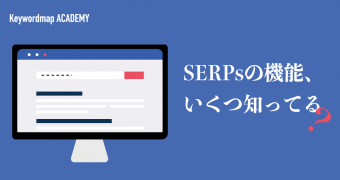




Keywordmapのカスタマーレビュー
ツールは使いやすく、コンサルタントのサポートが手厚い
良いポイント
初心者でも確実な成果につながります。サポートも充実!
良いポイント
機能が豊富で、ユーザーニーズ調査から競合分析まで使える
良いポイント